İlan
![Grsync - 'rsync'i Kolayca Kullanmanıza Yardımcı Olacak Basit Bir GUI [Linux] synclogo](/f/31de0e2b7b7bdf7abf8b7e6da31b909f.jpg) Dropbox gibi çözümleri senkronize etmenin birçok nedeninden biri, hangi dosyaların sunucuda ve diğer bilgisayarda zaten mevcut olduğunu bilecek kadar akıllı olmalarıdır; yalnızca yeni ve değiştirilmiş dosyaları aktarın. Örneğin, Dropbox klasörünüzü kopyalayıp tamamen ayrı bir konuma veya yeni bir bilgisayara yapıştırabilir ve ardından Dropbox hesabınızı bu klasöre bağlayabilirsiniz. Dropbox, dosyaların tamamen aynı olduğunu ve tüm dosyaları ileri geri aktarırken bant genişliğini boşa harcamayacağını fark edecektir.
Dropbox gibi çözümleri senkronize etmenin birçok nedeninden biri, hangi dosyaların sunucuda ve diğer bilgisayarda zaten mevcut olduğunu bilecek kadar akıllı olmalarıdır; yalnızca yeni ve değiştirilmiş dosyaları aktarın. Örneğin, Dropbox klasörünüzü kopyalayıp tamamen ayrı bir konuma veya yeni bir bilgisayara yapıştırabilir ve ardından Dropbox hesabınızı bu klasöre bağlayabilirsiniz. Dropbox, dosyaların tamamen aynı olduğunu ve tüm dosyaları ileri geri aktarırken bant genişliğini boşa harcamayacağını fark edecektir.
Son zamanlarda sunucuda sık güncellemeler içeren bir proje için FTP kullanıyordum. FTP üzerinden aktarmak için değiştirilen tüm dosyaların bir listesini tutmak kısa süre içinde sorun haline geldi.
Arşiv bitini ayarlamak ve ardından işlemi otomatikleştirmek için bir komut dosyası kullanmak gibi seçenekler vardı, ancak gerçekten güvenle kullanabilmem için adil bir test yapmak gerekirdi. Neyse ki, sunucuya SSH ve rsync komutunu kullanabilirsiniz.
Yakında, geek'in neden sevdiği açıktı. Çekirdek düzeyde, rsync çoğu Linux sisteminde komut olarak kullanılabilen süslü bir 'dosya kopyalama' yardımcı programıdır. Diğer komut satırı başlıklarının aksine, rsync oldukça dik bir öğrenme eğrisine sahiptir. Linux rsync yapılandırmanızı değiştirmek için kullanabileceğiniz bir dizi seçenek ve şeyle, başlangıçta elinizdeki görev için en iyi olanı bilmek zor. Aracıyla başlayan bir acemi göz kamaştırmak için rsync kılavuz sayfasına bir göz atmanız yeterlidir.
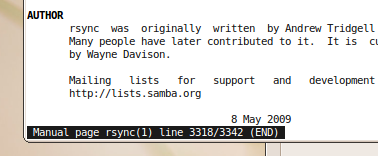
Belki de Rrync için bir dizi GUI'nin var olmasının nedeni budur. Grsync Gnome masaüstünüz için rsync'in bir GUI ön ucudur. Terminal'de aşağıdaki komutu vererek Grsync'i kurabilirsiniz:
sudo apt-get install grsync
Kurulduktan sonra, Grsync'i Uygulamalar> Sistem araçları. Devam edin ve çalıştırın. GUI oldukça basittir ve en çok kullanacağınız temel seçenekleri ayırmak için iyi bir iş çıkarır. genellikle rsync ve rsync’in davranışını ayarlamanıza yardımcı olan gelişmiş seçeneklerle ihtiyacı vardır.
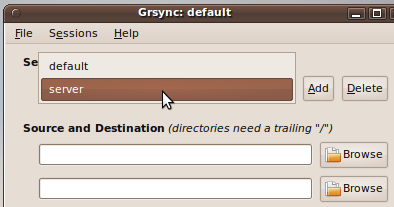
Öncelikle, bir oturum oluşturmanız gerekir. Oturumları kolayca ekleyebilir ve silebilirsiniz. Bir oturum, kaynak ve hedef klasörler dahil tüm ayarları korumanıza yardımcı olur, böylece hızlı bir şekilde geri dönebilirsiniz ve ayarlar olduğu gibi orada olacaktır.
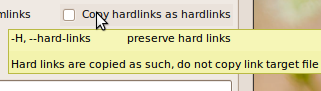
Seçenek etiketleri, Grsync kullanılırken kullanılabilen çeşitli anahtarları ifade eder. Seçenek etiketleri neyin ne olduğunu açıklamak için elinden gelenin en iyisini yapmaya çalışırken, el kitabına ara sıra başvurmanız gerekir. İmleci herhangi bir etiketin üzerine getirdiğinizde, onay kutusunun çağıracağı ilgili rsync seçeneğini gösteren bir araç ipucu açılır.
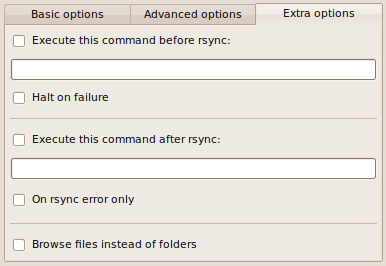
Buna ek olarak, Grsync bazı ekstra seçenekler de sunuyor. Örneğin, Grsync rsync'i çağırmadan hemen önce veya rsync tamamlandıktan sonra diğer komutları çalıştırabilirsiniz. Bir komut bir hata döndürürse rsync yürütmesini erteleyebilirsiniz. Her zaman bulunmayan veya bağlanmayan harici bir cihaza veya ağ konumuna / cihazından dosya aktarmak istiyorsanız bu seçenekler mükemmeldir.
Grsync, Linux rsync yapılandırmanızı 3000+ satır manuel sayfasını okumadan veya hata yaparak zor yoldan öğrenmeden yönetmenizi kolaylaştıran mükemmel bir araçtır.
Bir rsync hayranı mısınız? Rsync kullanarak akıllı bir şey elde ettiniz mi? Bunu duymak isteriz.
Ben Hindistan'dan Varun Kashyap. Bilgisayarlar, Programlama, İnternet ve onları yönlendiren teknolojiler konusunda tutkuluyum. Programlamayı seviyorum ve genellikle Java, PHP, AJAX vb. Projeler üzerinde çalışıyorum.